1、新建演示文稿,点击插入,点击形状。
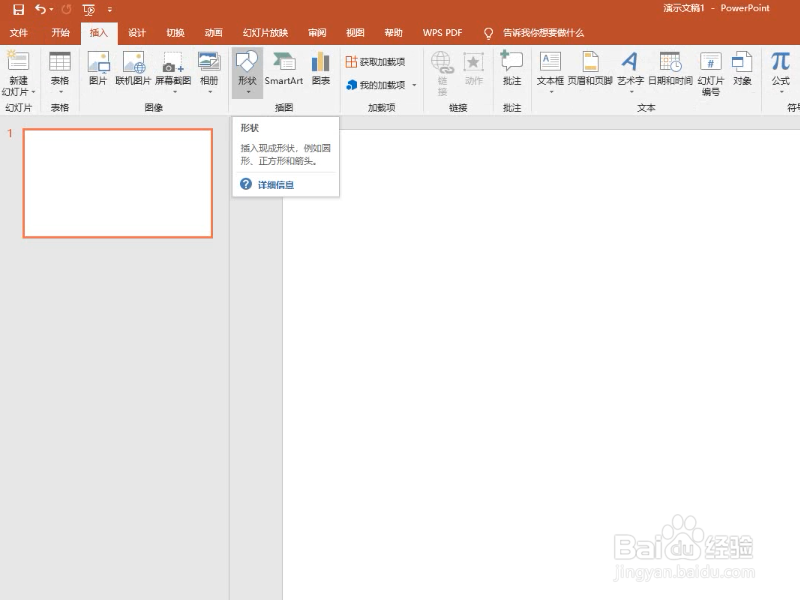
2、选择圆形,按shift键绘制一个圆。
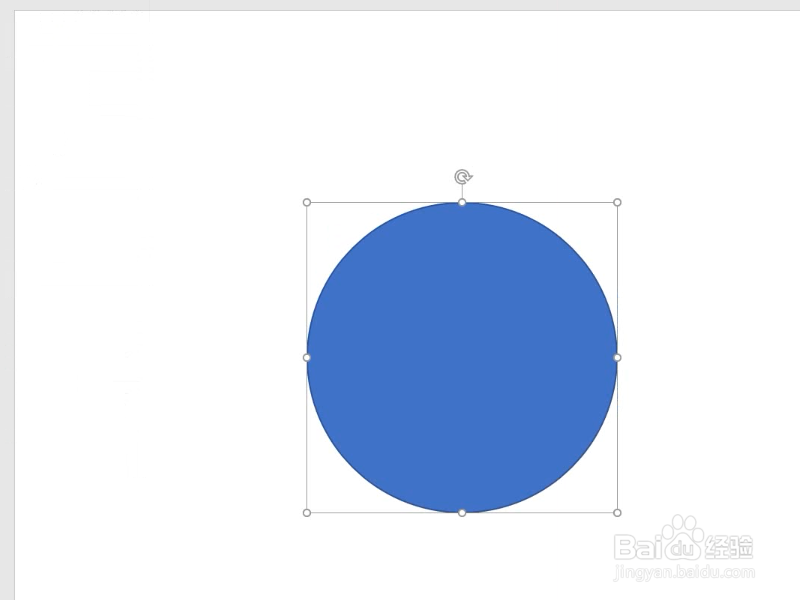
3、点击形状填充,选择一个渐变填充。
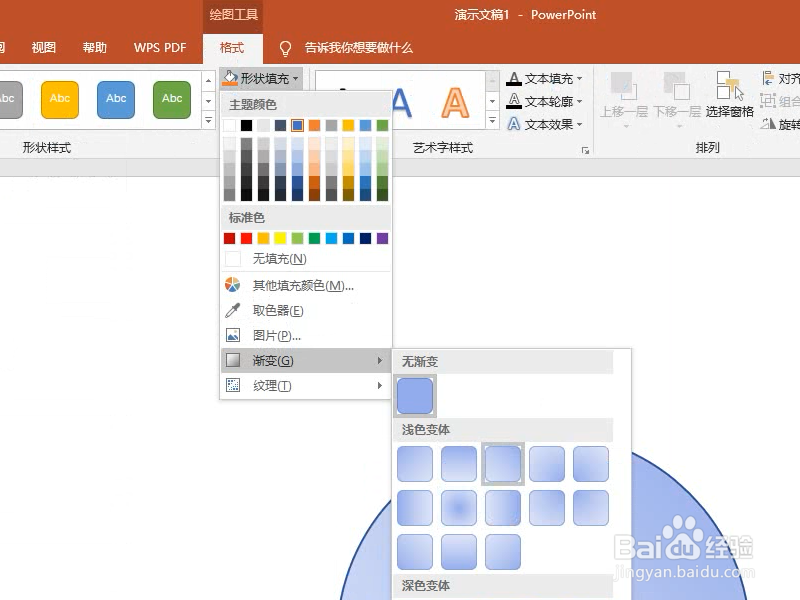
4、右键点击图形,点击设置形状格式。
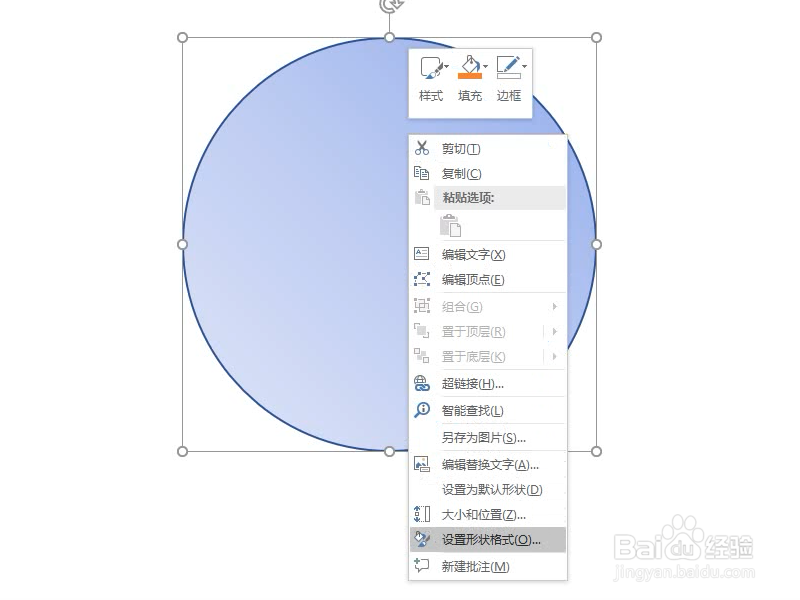
5、左边一侧设置为灰色,右侧设置为白色。

6、再点击效果,点击阴影。设置如下图所有参数。

7、最后将形状轮廓选择白色即可。
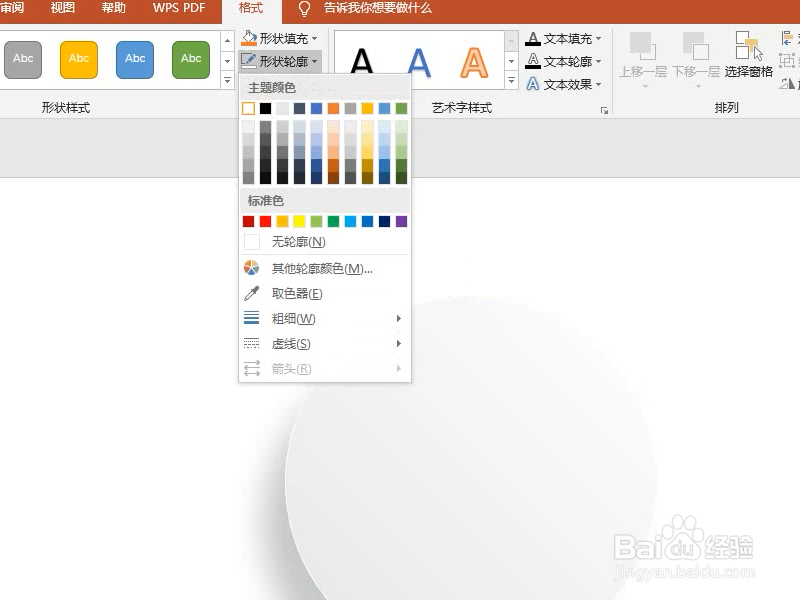
8、总结如下。

时间:2024-10-13 10:32:13
1、新建演示文稿,点击插入,点击形状。
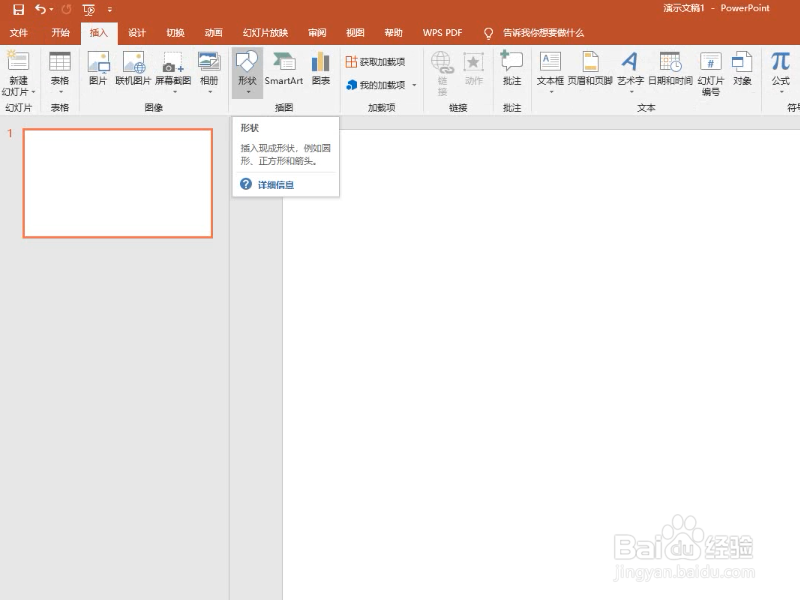
2、选择圆形,按shift键绘制一个圆。
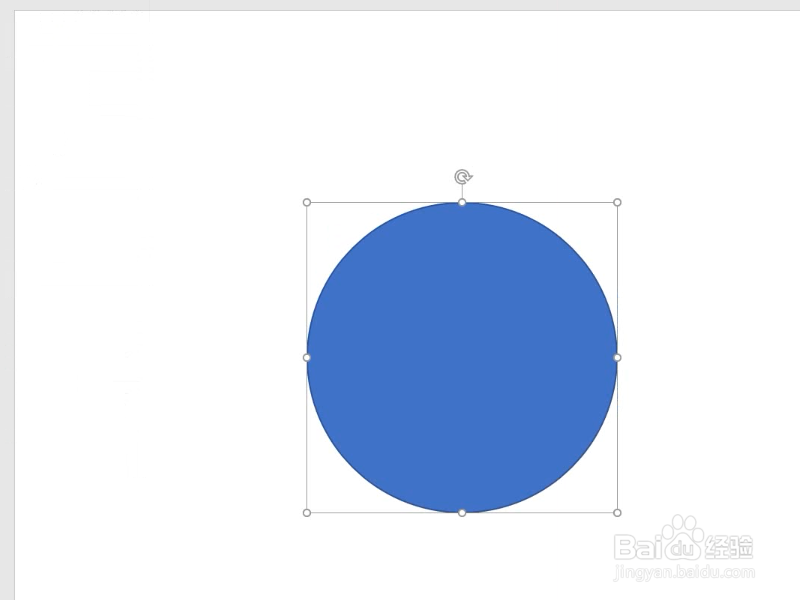
3、点击形状填充,选择一个渐变填充。
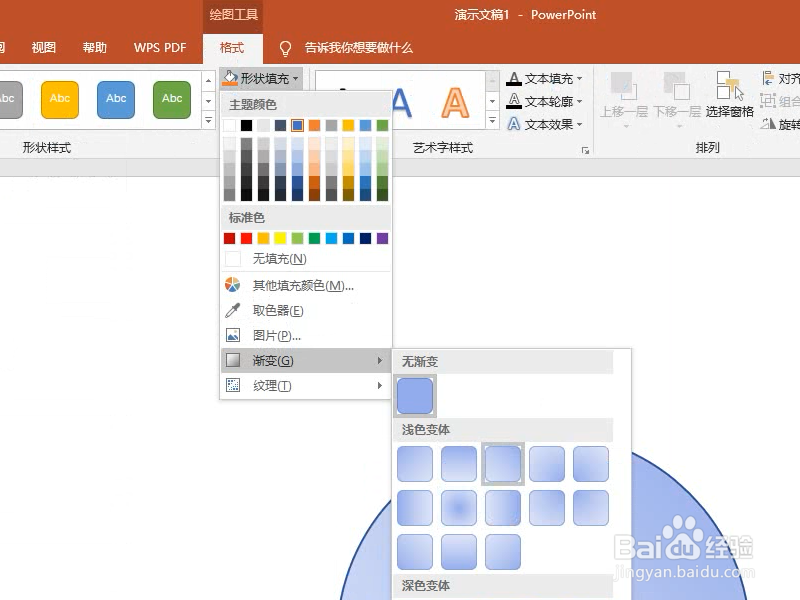
4、右键点击图形,点击设置形状格式。
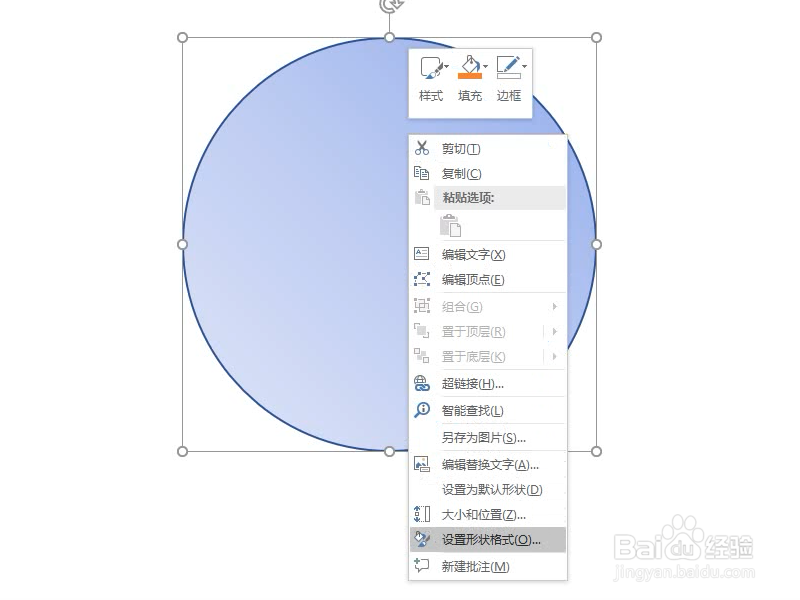
5、左边一侧设置为灰色,右侧设置为白色。

6、再点击效果,点击阴影。设置如下图所有参数。

7、最后将形状轮廓选择白色即可。
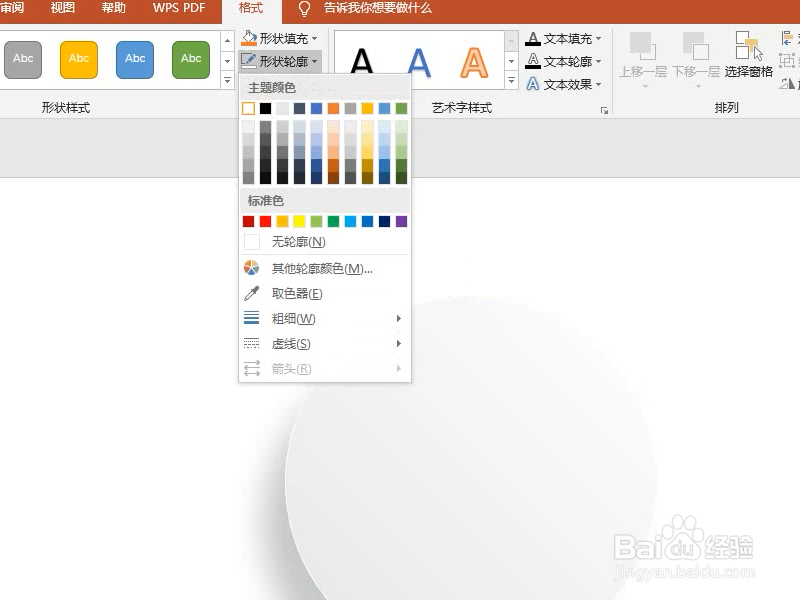
8、总结如下。

